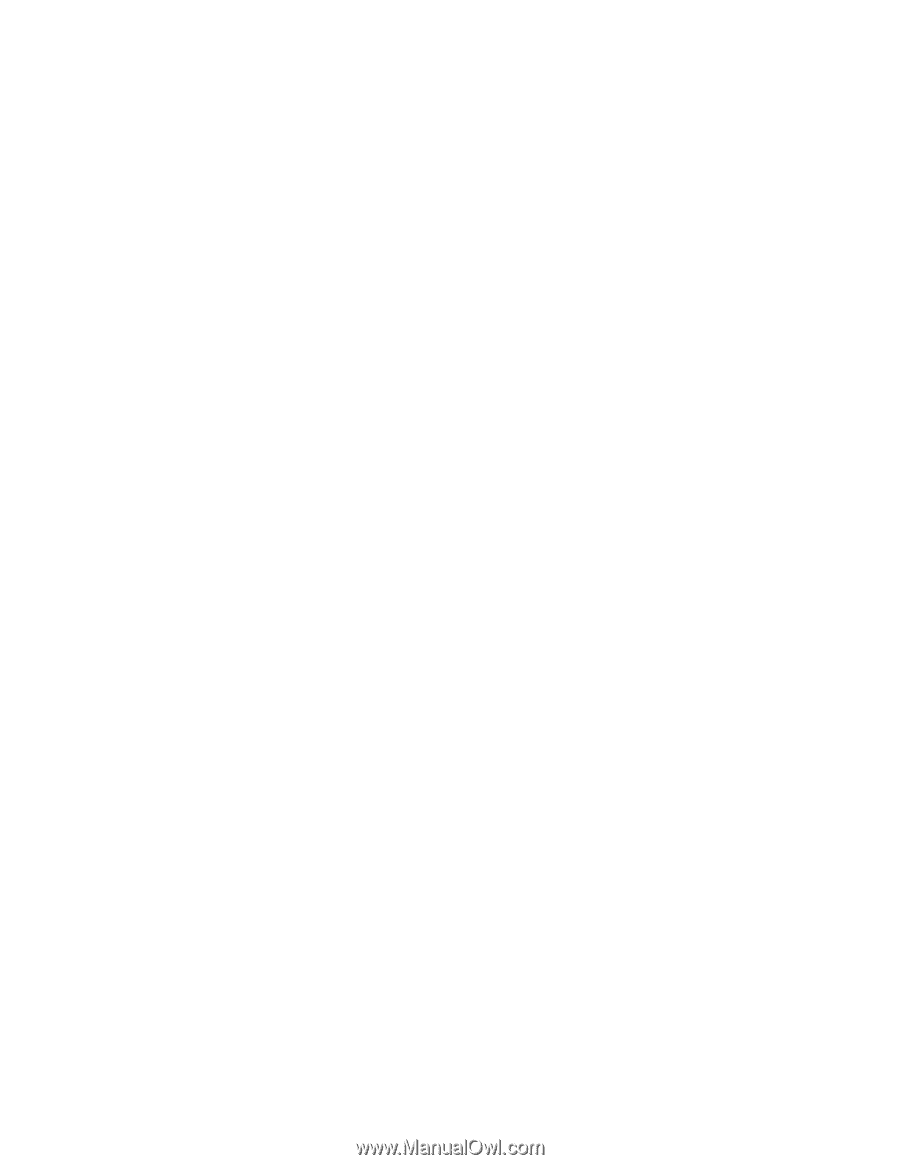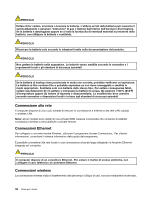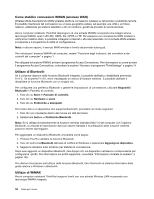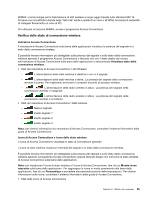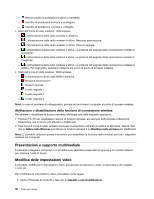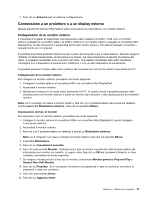Lenovo ThinkPad T430s (Italian) User Guide - Page 51
Come stabilire connessioni WLAN wireless LAN
 |
View all Lenovo ThinkPad T430s manuals
Add to My Manuals
Save this manual to your list of manuals |
Page 51 highlights
A seconda della frequenza utilizzata per la trasmissione dei dati, l'area interessata o il tipo di periferica utilizzata per il trasferimento dati, potrebbero essere disponibili le seguenti categorie di reti wireless: LAN wireless Una rete LAN wireless ricopre un'area relativamente piccola in termini geografici, come ad esempio un ufficio o una casa. Le periferiche basate su standard 802.11 possono collegarsi a questa rete. WAN Wireless Una rete WAN ricopre un'area geografica più ampia. Le reti dei cellulari vengono utilizzate per la trasmissione dati e l'accesso viene fornito da un vettore del servizio wireless. Bluetooth Bluetooth è una delle tecnologie utilizzate per creare una rete di un'area personale wireless. Bluetooth può collegare dispositivi a breve distanza l'uno dall'altro ed è comunemente utilizzato per collegare dispositivi ad un computer, trasferire dati tra dispositivi manuali e PC, o controllare e comunicare in remoto con dispositivi, quali i telefoni cellulari. WiMAX Questa tecnologia per la trasmissione di dati wireless a lungo raggio basata sullo standard 802.16 fornisce all'utente una connessione a banda larga "last mile" simile a quella di un cavo o all'ADSL ma senza la necessità di collegare fisicamente un cavo al PC. Come stabilire connessioni WLAN (wireless LAN) Il computer viene fornito di una scheda di rete wireless integrata e un programma di utilità di configurazione per consentire le connessioni wireless e verificare lo stato della connessione stessa, cosicché risulta possibile restare connesso alla rete quando si è in ufficio, in una sala conferenze o a casa, evitando di utilizzare una connessione con fili. Attenzione: • Se si desidera trasportare il computer con la funzione wireless LAN in aereo, consultare il personale di servizio della compagnia aerea prima di imbarcarsi. • Se esistono delle limitazioni sull'uso dei computer con la funzione wireless su un aereo, sarà necessario disabilitare la funzione prima di imbarcarsi. Per disabilitare la funzione, fare riferimento alle istruzioni contenute nella sezione "Abilitazione o disabilitazione della funzione di connessione wireless" a pagina 36. si può acquistare una scheda di rete wireless come opzione. Per ulteriori informazioni, consultare "Ricerca delle opzioni ThinkPad" a pagina 101. Suggerimenti per l'utilizzo della funzione LAN wireless • Posizionare il computer in modo che sia presente il minor numero di ostacoli tra il punto di accesso LAN wireless e il computer. • Per una migliore connessione, aprire il video del computer formando un angolo di poco più di 90 gradi. • Se si utilizza simultaneamente la funzione wireless (standard IEEE 802.11) del computer con l'opzione Bluetooth, la velocità di trasmissione dati può essere ritardata e le prestazioni della funzione wireless possono essere danneggiate. Impostazione di rete wireless Per utilizzare la scheda di rete wireless integrata (standard 802.11) per comunicare, avviare Access Connections. Vedere "Accesso ai programmi ThinkVantage" a pagina 14. Nota: prima di iniziare la configurazione delle connessioni di rete wireless utilizzando Access Connections, ottenere un nome di rete (SSID) e le informazioni di cifratura dall'amministratore di rete. Capitolo 2. Utilizzo del computer 33